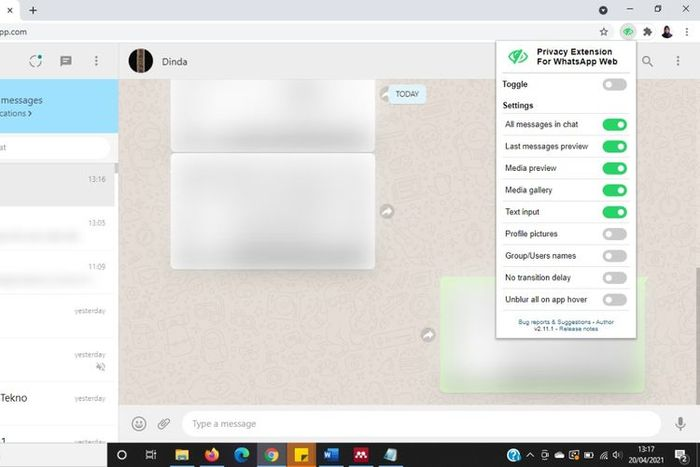
Foto: Grid.id
Teknologi.id - Hingga saat ini, WhatsApp masih menjadi aplikasi chatting yang paling banyak digunakan oleh masyarakat. Bisa dibilang aplikasi ini adalah aplikasi perpesanan paling populer, mengalahkan Telegram, Line, dan banyak lagi. Setidaknya di Indonesia dan sebagian besar negara di dunia.
Aplikasi WhatsApp ini bisa menjadi populer bukan tanpa alasan, tidak seperti aplikasi lain seperti Line, Facebook, Instagram, dll yang bertindak sebagai aplikasi media sosial. WhatsApp difokuskan hanya sebagai aplikasi untuk mengirim pesan. Apalagi fitur-fitur yang dihadirkan WhatsApp juga cukup lengkap, seperti mengirim pesan teks, gambar, suara, dokumen, dan masih banyak lagi. Bahkan, WhatsApp juga menawarkan panggilan suara dan panggilan video yang bisa diikuti oleh lebih dari dua orang.
Baca juga: Cara Agar Foto di Grup WhatsApp Tidak Tersimpan Otomatis
Seperti yang mungkin telah kamu ketahui, WhatsApp bukan hanya untuk smartphone. Kamu sekarang dapat menggunakan aplikasi WhatsApp di PC atau laptop kamu. Sekarang mari kita lihat cara membuat tampilan WhatsApp Web di Google Chrome dan Mozilla Firefox menjadi terlihat kabur atau blur.
- Mengubah Tampilan WhatsApp Web Menjadi Blur Menggunakan Google Chrome
- Hal pertama yang perlu Anda lakukan adalah menambahkan ekstensi Privacy Extension For WhatsApp melalui situs Chrome Web Store.
- Klik “Add Extension” untuk menambahkan ekstensi tersebut ke Google Chrome.
- Jika sudah terinstal, langsung buka WhatsApp Web. Setelah itu, klik logo puzzle atau ekstensi di bilah atas dan tekan ekstensi yang ditambahkan sebelumnya.
- Setelah itu, ekstensi bakal memiliki beberapa pilihan untuk membuat beberapa bagian menjadi buram di WhatsApp Web yang saat ini terbuka.
- Mengubah Tampilan WhatsApp Web Menjadi Blur Melalui Mozilla Firefox
- Tentu saja, hal pertama yang perlu Anda lakukan adalah menambahkan Privacy Extension for WhatsApp Web ke add-on browser Firefox Anda. Tekan "Tambahkan ke Firefox" untuk menambahkan ekstensi ke Firefox.
- Klik tombol "Add" yang muncul untuk menyetujui izin.
- Setelah berhasil menambahkan ekstensi, buka WhatsApp Web dan klik ikon mata yang dicoret berwarna hijau yang berada di bilah atas Firefox.
Karena ini adalah ekstensi yang sama untuk Google Chrome, opsi yang disediakan pun juga sangat mirip dengan yang ada di Mozilla. Mulai dari semua pesan dalam obrolan, pratinjau pesan terbaru, pratinjau media, dan masih banyak lagi yang lainnya. Kamu hanya perlu untuk menyesuaikan saja bagian mana yang ingin kamu buramkan.
Baca juga: Cara Baca Chat Grup WhatsApp Tanpa Ketahuan Pengirim, 100% Work!
Dengan ekstensi yang tersedia untuk Google Chrome atau Mozilla Firefox ini, kamu tidak perlu lagi khawatir tentang privasi Anda. WhatsApp Web yang digunakan di PC atau laptop kini lebih aman karena dapat menjadi buram dan sulit dibaca oleh orang lain dan rekan kerja.
(aks)